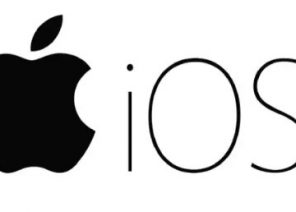Інструкції з налаштування проксі в браузерах/софтах/розширеннях
Налаштування проксі на Linux
21.07.2022

Інструкція зі встановлення proxy
Купити якісний проксі пропонує компанія Proxyline. На нашому сайті ви знайдете програмне забезпечення для гаджета з будь-якою ОС, включаючи Linux. Проксі-сервер забезпечує користувачам анонімність, ефективну роботу та безпеку. Спочатку потрібно скоригувати параметри Linux. Перш за все, необхідно вручну ввести дані для проксі – так звані змінні ftp/https/http. Вам знадобляться команди (Х – ftp/https/http):- Export X_proxy;
- Х://proxy-server:port.
Коригування даних для проксі в окремих випадках
У деяких випадках встановлення сервера потребує додаткових дій.- Для встановлення проксі з паролем достатньо ввести команду Х//user:pass@proxy-server:port (Х – ftp/https/http).
- Налаштування персональної адреси для конкретних ресурсів чи прямої роботи без посередництва. У такому разі потрібно створити список серверів для прямої взаємодії та ввести no_proxy. Цей крок дозволить “оминати” зазначені ресурси.
- Заміна змінних ftp/https/http символами конфігураційних файлів. Щоб уникнути цього, необхідно запустити налаштування конфігурації та ввести звичайну адресу проксі, логін, пароль. Наступного разу програма працюватиме коректно.
Тестування роботи сервера
Є кілька способів перевірки працездатності:- ввести команду $env | grep -i proxy (для тестування змінних);
- знайти зовнішню IP-адресу в рядку або відкрити ping;
- перевірити швидкість командою time;
- протестувати якість завантаження через $wget-output-document=\.
Скасування встановлених налаштувань
Необхідно вміти як активувати, так і відключати проксі в ОС. Для цього створено команду unset. Щоб активувати зміни, потрібно вписати Unset rsync (http,ftp,http)_proxy/ (у дужках вказані змінні, з яких вибирається потрібний варіант). Є спрощений спосіб налаштування, коли в рядок вписується unset {http,https,ftp}_proxy. Встановлення проксі не потребує багато часу та великих зусиль. Якщо система вимагає регулярного під’єднання та вимкнення персонального IP, найкраще створити спеціальні bash-функції. Це допоможе налаштовувати програмне забезпечення натисканням однієї команди. У bash-скрипти потрібно ввести setproxy ({export{X}_proxy), де Х – необхідна змінна. Для створення функції unsetproxy слід замінити “export” на “unset”. Після вказаних змін потрібно перезавантажити пристрій, щоб почати користуватися оновленою версією.
Можливо вас зацікавить
Партнерська програма
Партнерська програма дозволяє заробляти 10% від усіх платежів клієнтів довічно, наведених за вашим партнерським посиланням.
Для участі в програмі вам необхідно:
Залучайте до нас нових клієнтів за реферальним посиланням – зареєструвалися на ваше
за посиланням користувач закріплюється за вами довічно і з усіх його виплат ви отримуватимете 10%.
Партнерська винагорода може відображатися на WebMoney,
WebMoney,  Юмані,
Юмані,  Qiwi,
Qiwi,
 Банківська картка, або використовуйте її для оплати будь-яких послуг нашого сервісу.
Банківська картка, або використовуйте її для оплати будь-яких послуг нашого сервісу.
Залучайте до нас нових клієнтів за реферальним посиланням – зареєструвалися на ваше
за посиланням користувач закріплюється за вами довічно і з усіх його виплат ви отримуватимете 10%.
Партнерська винагорода може відображатися на
Спасибо!
Ваша заявка принята!
В ближайшее время
мы свяжемся с Вами
Ваша заявка принята!
В ближайшее время
мы свяжемся с Вами